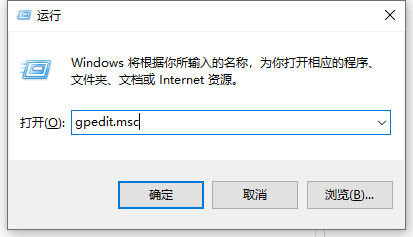你有没有经常遇到这种情况,明明是系统管理员,一些文件只有执行权限,文件确无法打开的情况?那么如何修改它的权限,从而让文件可以打开的呢?下面小编为大家详细介绍一下如何修改系统文件权限。
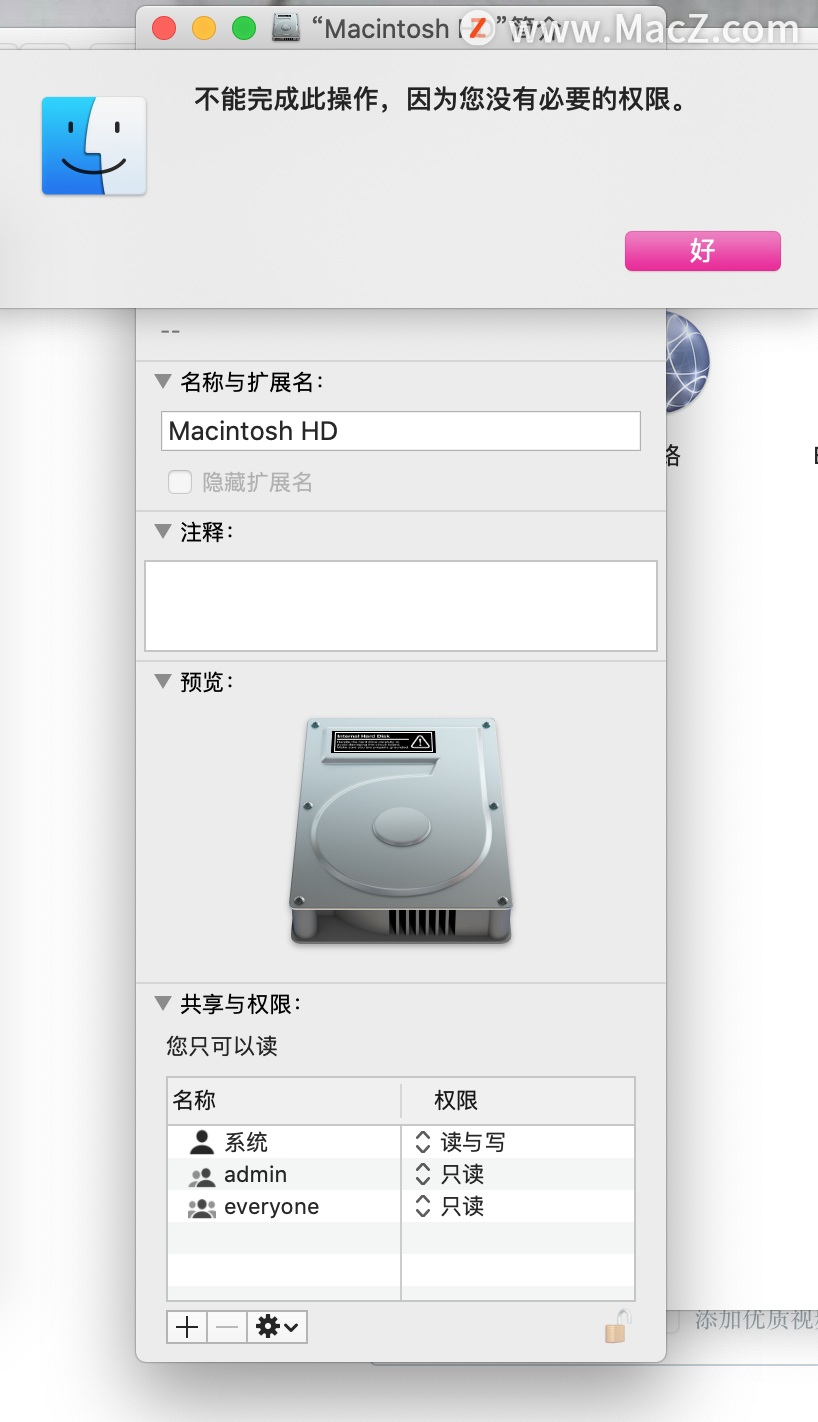
1、快捷键 commond shift G,跳出前往文件夹的窗口,如下:
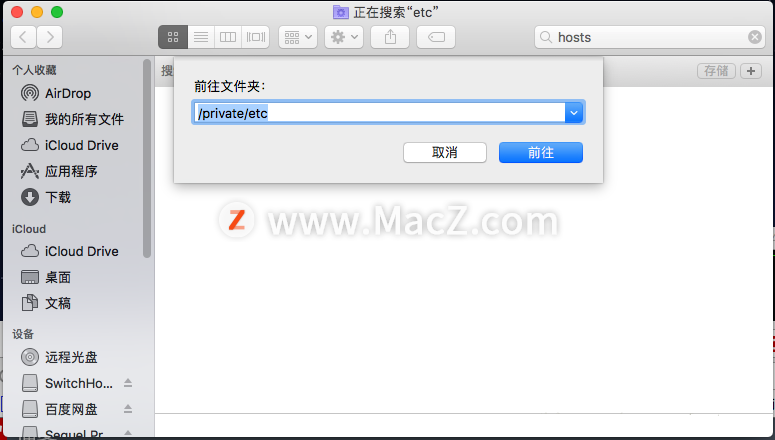
2、以系统文件夹etc为例,输入/private/etc,点击前往,于是进入下图的界面:
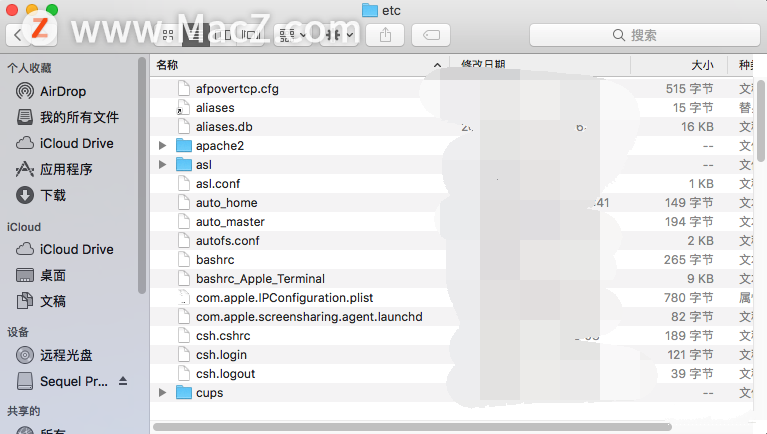
Mac 上“照片”中的键盘快捷键和手势
在整理图片过程中,有时我们需要对一系列图片做统一处理,为提高工作效率,我们可以适当使用一些方便操作的快捷键及手势。今天小编为大家带来的是Mac 上“照片”中的键盘快捷键和手势,您可以使用键盘快捷键和触控板手势在“照片”中快速完成许多任务。需要的小伙伴快来看看吧!
3、选择其中的某一个文件,点击反键(鼠标右键),选择显示包内容(或显示简介):
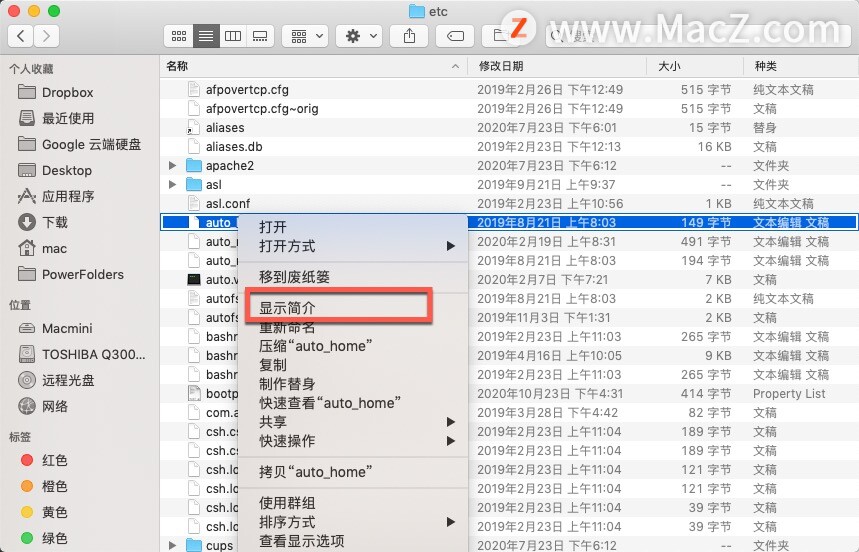
4、选择最下方的共享与权限,点开小三角,然后添加权限即可。

注: 需要先将右下角的锁标志点击打开后方可添加权限
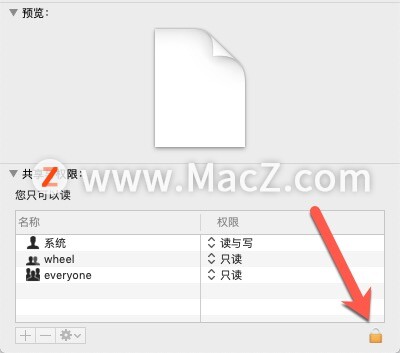
经过以上步骤,则该文件的权限就被设置好啦。希望对你有所帮助,更多Mac使用技巧请关注MacZ更多技巧文章。
浅谈升级到 MacBook Air M1的体验
从定制顶配 MacBook Pro 15.4 升级到了丐中丐配置的 MacBook Air M1,手边有这两台设备可以直观的对比,本文谈谈这次升级及实际体验和所发现的趣事。升级前后的机型在购买